Materi TIK 3 Kelas 6 Semester 2
- Posted by wendiz on 2021-01-31 22:56:39
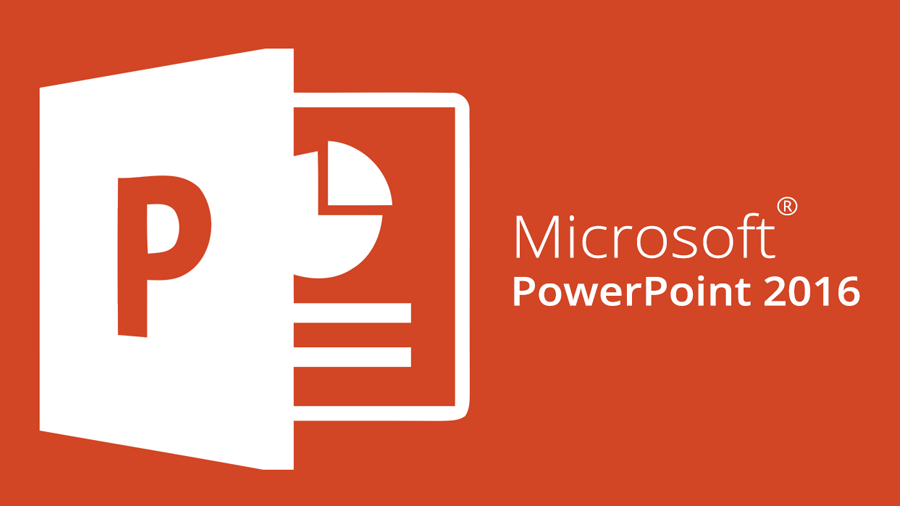
Pembahasan kali ini lanjutan dari materi kemarin tentang text box, bullets and numbering dan tabel. Tapi Sebelum dilanjut perlu diingatkan Kembali selalu baca materi yang diberikan karena setiap tugas yang akan diberikan bersumber dari materi yang diberikan, jika tidak ada bisa mencari dengan bantuan google, selain itu selalu saya ingatkan cantumkan nama tugasnya, nama lengkap (wajib jangan nama pendek) karena dalam satu kelas terkadang ada nama yang sama, terkahir berikan kelas nya. Agar mudah di untuk diperiksa dan tidak tertukar. Selalu perhatikan setiap intruksi yang diberikan agar tidak ada kesalahan dalam mengerjakan tugas.
Baik kita lanjut materi kali ini
C. Membuat Grafik pada Slide Presentasi
Seseorang yang ingin membuat slide presentasi dapat pula memasukan grafik ke dalamnya. Grafik digunakan mempermudah pembacaan data yang berupa perbandingan. Misalnya, pada data penjualan koperasi sekolah setiap bulannya. Kita bisa menggunakan diagram bentuk untuk mengetahui perbandingannya dalam setiap bulan. Agar lebih jelas tentang pembuatan diagram di dalam slide presentasi, silahkan disimak contoh pembuatannya.
1. Buka terlebih dahulu Aplikasi Microsoft Power Point
Klik Start -> All Programs -> klik Microsoft Office -> klik Microsoft Office Power Point
2. Mengatur slide pertama
a. Buatlah judul presentasi pada text box “Click to add title”, ketikkan “DATA PENJUALAN KOPERASI SEKOLAH BULAN JANUARI”
b. Ketikkan nama kita pada text box “Click to add subtitle”.
c. Ganti Themes agar terlihat lebih menarik.
3. Membuat Slide ke dua
Klik menu Home -> klik ikon New Slide -> Klik Blank
4. Mengatur slide ke dua
a. Klik menu Insert -> klik ikon Chart
b. Pada kotak dialog Insert Chart yang muncul klik OK
c. Secara otomatis akan muncul grafik dan jendela kerja Microsoft Excel
5. Ubahlah data pada jendela Microsoft Excel tersebut dengan data yang akan disiikan. Lihat hasilnya berikut ini.
Pada jendela Microsoft Excel Rubahlah Category 1 menjadi Buku Tulis, Category 2 menjadi Balpoint, Category 3 menjadi Pensil dan Category 4 menjadi Penghapus, selanjutnya pada kolom Series 1 ganti menjadi Terjual, dan dibawahnya isikan 300, 150, 119 dan 245.
6. Inilah contoh grafik yang berhasil dibuat
7. Terahir kita simpan hasil kerja kita.
Klik File -> Save -> Isikan nama filenya dan tentukan letak penyimpanan -> klik tombol save.
Sekian materi kali ini, untuk Tugas TIK2 akan diberikan Minggu depan, karena masih ada yang belum mengumpulkan Tugas TIK1, terimakasih
Wassalamuàlaikum wr.wb
Latest Post
Text Widget with Image

Donec vulputate diam eu elit molestie eu gravida ante laoreet. Donec vulputate Donec vulputate diam eu elit molestie molestie eu gravida ante laoreet Donec vulputate diam eu elit molestie eu gravida ante laoreet.




